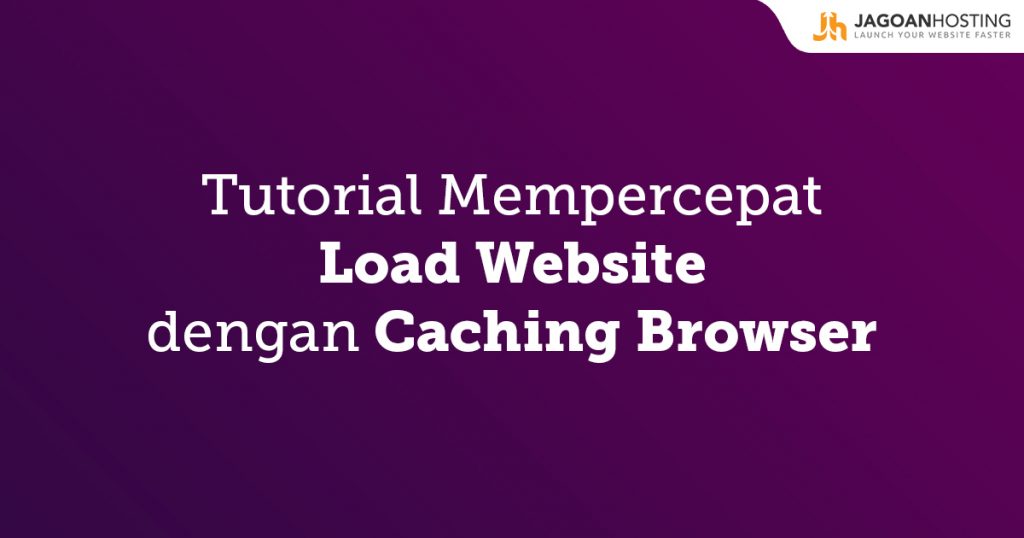- Panduan Lengkap VM - Juli 29, 2024
- Panduan Pembayaran Via Bank Mandiri - Juli 2, 2024
- PHP X-Ray di cPanel untuk Optimasi Kecepatan Web - April 18, 2023
Hai Sob! Apa Sobat lagi bingung gimana caranya mempercepat load website dengan caching browser? Santai aja Sob, dibawah ini banyak penjelasan dan cara melakukannya.
Jadi, selain dengan memilih web hosting cepat, salah satu cara untuk meningkatkan kecepatan akses website anda yaitu dengan Caching Browser.
Mengapa harus melakukan Caching Browser?
Caching Browser dapat membantu meningkatkan kecepatan akses website Sobat dengan menyimpan sementara beberapa file-file website Sobat secara lokal pada browser pengunjung dengan rentang waktu tertentu sesuai dengan settingan yang telah dilakukan.
Memang untuk Kunjungan website pertama belum terasa perubahannya.
Hal ini dikarenakan pada kunjungan pertama browser akan mendownload semua file website Sobat kemudian menyimpannya di komputer lokal Sobat.
Namun ketika pengunjung melakukan kunjungan berikutnya, me refresh halaman, atau bahkan bergerak ke halaman yang berbeda dari situs Sobat.
Maka pengunjung sudah memiliki beberapa file yang mereka butuhkan secara lokal sehingga tidak perlu melakukan permintaan lagi ke server dan hal ini akan mengurangi beban download dan proses permintaan ke server.
Cara kerjanya yaitu dengan menandai halaman tertentu, atau bagian dari halaman seperti file html, css, javascript atau gambar.
Misal Logo pada web hosting Sobat, tidak mungkin kan untuk logo berubah dari hari ke hari?
Dengan melakukan caching gambar logo ini, kita bisa meminta browser pengguna untuk men-download logo ini dan menyimpan cachenya seminggu sekali. Sehingga setiap user mengakses website yang sama maka browser akan memanggil/menggunakan logo yang cachenya sudah tersimpan pada cache browser selama 1 minggu. Dan perlu diingat disarankan langkah ini tidak diterapkan pada file yang sering berubah secara berkala. Sama halnya Sobat menempatkan file-file gambar (yang terkena caching) pada komputer pengunjung website sehingga bisa lebih cepat diakses.
Berikut merupakan cara mengaktifkan caching browser dengan mengedit HTTP website dan mengatur tanggal kadaluarsa pada jenis file tertentu pada file htaccess.
STEP 1: Pastikan beberapa bagian website atau file-file website Sobat yang akan diterapkan, kemudian buat sebuah file .htaccess pada direktori website Sobat.
STEP 2: Selanjutnya buka file htaccess dan aktifkan pengaturan mod_expires dengan menambahkan script :
<IfModule mod_expires.c>
# Enable expirations
ExpiresActive On
# Default directive
ExpiresDefault "access plus 1 month"
ExpiresByType image/jpg "access plus 1 year"
</IfModule>
STEP 3: Kemudian untuk menerapkannya pada beberapa file dan mengatur tanggal kadaluarsa cache tersebut silahkan mengganti :
image/jpg dengan image/png (untuk file PNG), text/css (untuk file CSS), application/pdf (untuk file PDF), text/x-javascript (untuk file JAVASCRIPT), application/x-shockwave-flash (untuk file SWF), image/x-icon (untuk file icon).
Dan untuk melakukan setting periode cachingnya, silahkan ganti access plus 1 year dengan access plus 1 year (untuk 1 tahun), access plus 1 month (untuk 1 bulan), access plus 1 hours (untuk periode 1 jam). Hal ini akan merepotkan jika pada web hosting Sobat memiliki banyak file dengan type file yang berbeda-beda dan ingin dilakukan proses caching browser dengan periode yang berbeda-beda yang artinya Sobat harus memasukkan satu persatu script ini untuk beberapa type file dan setting periode caching file secara manual. apalagi bagi yang tidak mengerti tentang bahasa pemrograman maka akan sedikit kesulitan.
Kalau Sobat Jagoan masih bingung dengan tutorial di atas, Sobat Jagoan bisa menghubungi admin Jagoan Hosting lewat Live Chat ataupun Open Tiket ya Sob! Semangat Sob!